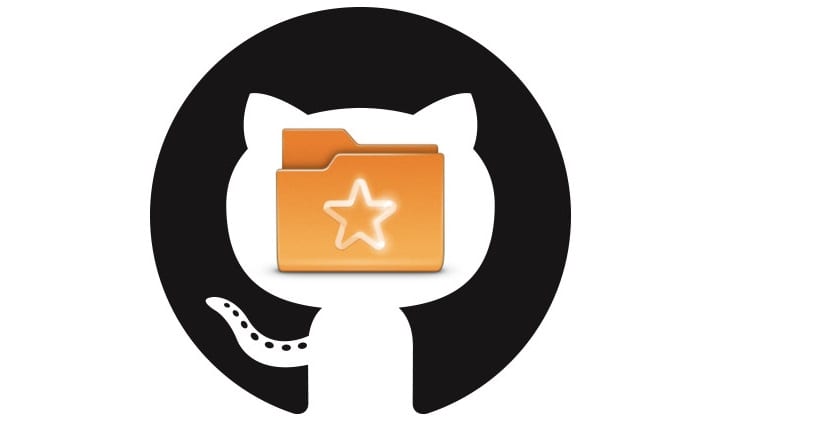
„SparkleShare“ yra failų sinchronizavimo įrankis kuris leidžia vartotojams sinchronizuoti ir dalytis įvairiais tekstiniais failais, biuro dokumentais ir kitų tipų mažus duomenis vartotojams LAN ar internetu „Dropbox“ pavidalu.
„SparkleShare“ tai nemokama ir puikiai veikia daugelyje „Linux“ paskirstymųPagal numatytuosius nustatymus ji naudoja „Git“ kaip saugyklos antrinę programą.
Savarankiško prieglobos pranašumas yra tas, kad vartotojas išlaiko visišką savo duomenų kontrolę. Paprasčiausiu atveju norint savarankiškai talpinti reikia tik SSH ir „Git“.
Dėl „Dazzle“ įrankio „SparkleShare“ pagrindinės sistemos konfigūravimas yra lengvas. „Dazzle“ yra apvalkalo scenarijus, kurį vartotojai gali naudoti norėdami manipuliuoti „SparkleShare“ veiksmais, sujungti klientus ir daug greičiau.
Kaip įdiegti „SparkleShare“ skirtinguose „Linux“ paskirstymuose?
Norėdami įdiegti šį puikų failų sinchronizavimo įrankį į savo sistemą ar serverį, mes ketiname naudoti „Dazzle“ scenarijų.
„Dazzle“ scenarijui naudoti ar įdiegti nereikia vienkartinės sąrankosTiesiog atsisiųskite scenarijų į pagrindinį „Linux“ serverio ar darbalaukio katalogą, kuriame bus failai.
Dėl šios terminale įveskite šią komandą:
wget https://raw.githubusercontent.com/hbons/Dazzle/master/dazzle.sh
Scenarijus jau atsisiųstas mes ketiname atnaujinti „Dazzle“ scenarijaus teises, kad jie galėtų jį tinkamai naudoti.
Neturint teisingų leidimų, labai tikėtina, kad scenarijus nebus tinkamai paleistas, todėl terminale turime įvesti:
sudo chmod + x dazzle.sh
Nustačius leidimus, paleiskite „Dazzle setup“ komandą.
Konfigūracijos komanda automatiškai sugeneruos įvairius konfigūracijos failus ir kitus esminius sistemos pakeitimus, reikalingus paleisti „Sparkleshare“ sistemą.
sudo -s
sh dazzle.sh setup
Turėtumėte žinoti, kad „Sparkleshare“ failų kompiuteriai veikia su mažais failais geresniu būdu, pavyzdžiui, tekstiniais failais, vaizdais ar kitais mažais dokumentais.
Nerekomenduojama bandyti to naudoti dideliems failamsnes tai nėra skirta programinei įrangai.
Norėdami sukurti naują bendrinimą, tiesiog paleiskite šią komandą
sh dazzle.sh create recuerso_a_compartir
Kai bus baigtas „Dazzle“ scenarijus, bus išspausdinta išsami jūsų naujojo bendrinimo nuotolinio ryšio informacija.
Jie turėtų nukopijuoti šią bendrą informaciją ir išsaugoti ją tekstiniame faile.
„Sparkleshare“ kliento diegimas
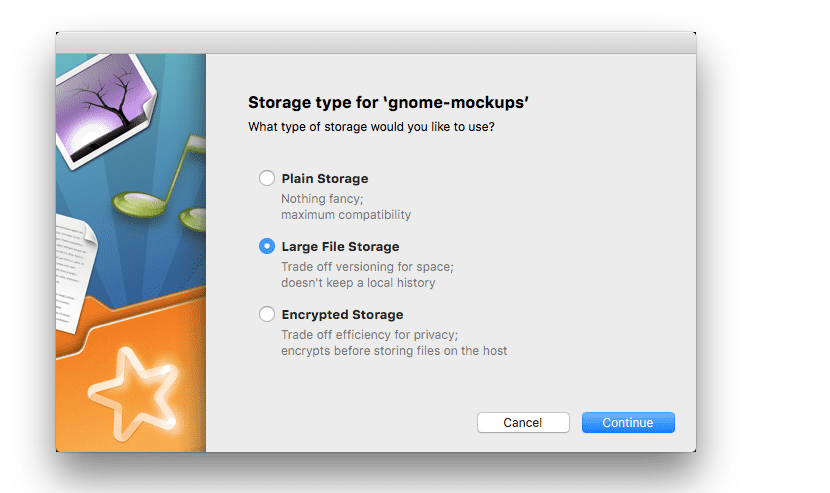
Dabar, kai veikia „Sparkleshare“ serveris, laikas sukonfigūruoti kliento pusę. Laimei, „Sparkleshare“ yra prieinama visose pagrindinėse operacinėse sistemose.
Norėdami įdiegti „Sparkleshare“ į „Linux“, atidarykite terminalą ir vykdykite instrukcijas, priklausomai nuo jūsų „Linux“ paskirstymo.
Jei jie yra „Debian“, „Ubuntu“, „Linux Mint“, „Elementary OS“ ar bet kurią iš jų išvestą sistemą, galite įdiegti šį įrankį naudodami šią komandą:
sudo apt-get install sparkleshare
Kalbant apie tuos, kurie yra „Arch Linux“ vartotojai, „Manjaro“, „Antergos“ ar bet kurią „Arch Linux“ išvestinę sistemą. Jūsų faile pacman.conf būtina įgalinti „Bendruomenės“ saugyklą.
Norėdami įdiegti programą, turite įvesti:
sudo pacman -S sparkleshare
Nors tiems, kurie yra „CentOS“, „RHEL“, „Fedora“ ir išvestiniai sistemos vartotojai iš jų galite įdiegti programą naudodami šią komandą:
sudo dnf install sparkleshare -y
Jei esate bet kurios „OpenSUSE“ versijos vartotojui, tiesiog įdiekite naudodami šią komandą:
sudo zypper in sparkleshare
Kūrėjai „Sparkleshare“ galima įdiegti „Flatpak“ versiją, tam jie turi atlikti tik šią komandą:
flatpak remote-add flathub https://flathub.org/repo/flathub.flatpakrepo
flatpak install flathub org.sparkleshare.SparkleShare
„SparkleShare“ nustatymas
Pirmiausia norėdami prisijungti prie savarankiškai priglobtos „SparkleShare“ jie turi pridėti ID prie savo serverio. Paleiskite „SparkleShare“ klientą ir dešiniuoju pelės mygtuku spustelėkite jį ant darbalaukio sistemos dėklo.
Dešiniuoju pelės mygtuku spustelėkite meniu raskite „Client ID“ ir spustelėkite mygtuką „kopijuoti į iškarpinę“.
Su root prieiga, paleiskite „Dazzle“ scenarijų ir vykdykite šią komandą:
sh dazzle.sh link
Iškart po Jie turi įdėti asmens dokumentą ir viskas.
Kai pagrindinis kompiuteris ir klientas yra sujungti, dar kartą spustelėkite piktogramą „SparkleShare“, esančią „systray“, ir pasirinkite „pridėti priglobtą projektą“, čia turėsite įvesti savo dalies ryšio informaciją, kad galėtumėte pasiekti.